光行资源网提供的印象笔记电脑版是一款十分功能强大的网络办公软件,一款可以让每一个客户都能在这儿感受非常简单手记纪录,这儿拥有 丰富多彩的纪录方法,客户能够在这儿随意应用,简易的应用方法,轻轻松松进行手记纪录。印象笔记最新版拥有 全新升级的应用方法,客户能够在这儿一键备案,技术专业的云空间并存手记,使你不会再忘掉每日的事儿。

印象笔记怎么语音转文字
打开或关闭语音识别功能:
点击Windows桌面的Start按钮。
选择所有程序 > 附件 > 轻松访问 > Windows 语音识别。
说出;开始聆听”或点击麦克风按钮来开始听写。
打开印象笔记 Windows桌面版,选择一条已有的笔记或新建一条笔记,在笔记中的适当位置点选,插入录音。
大声并清晰地对着你的电脑或麦克风设备说出你想转换为文本的内容。语音转换为文本后将出现在文本区域内。
为所有 Windows 桌面版程序打开语音识别功能的方法如下:
点击Windows桌面的Start按钮
选择所有程序 > 附件 > 轻松访问 > Windows 语音识别
说出;我可以说什么?”,然后说出;在所有程序中启用语音识别”
印象笔记怎么做思维导图
首先,请下载安装印象笔记,或者已经安装好的朋友们,请直接在windows里面搜索并打开。
对于打开笔记的朋友来说,下面这一步十分重要,因为思维导图的功能是笔记新加的辅助功能,如果不仔细找还比较难发现。请朋友们在左侧新建笔记选项卡后面拓展区域单击并选择新建思维导图。
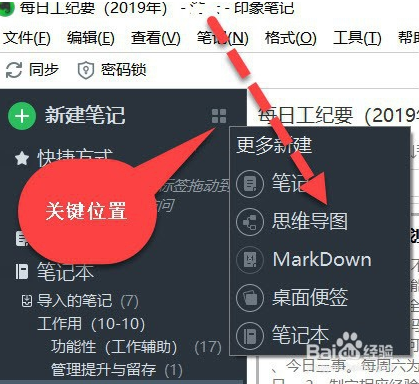
新建的思维导图,我们也要如平时笔记记录一样,给它找一个合适的位置,下面是位置选项卡,在符合自己需要的内容上添加对应的栏目。
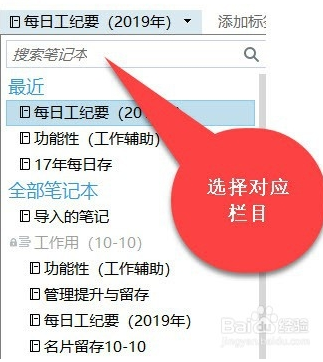
注意修改文件名称。因为刚建的时候是不能修改的,这部分的功能和传统的笔记有些区别,需要打开使用后,自行修改。估计这个会在软件日后更新时完善。
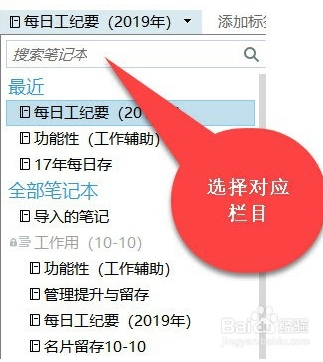
大家可以在打开的思维导图笔记上方,看到添加分支连接的指引选项,根据自己的需要添加完善即可。
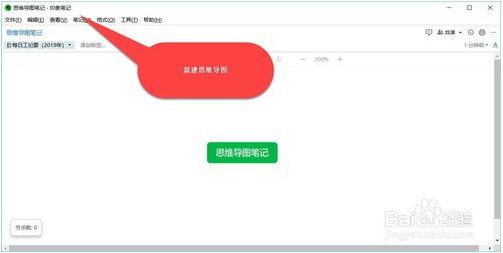
目前印象笔记的这个思维导图的笔记功能,可以设置的内容比较少,就是简单的选项连接,但对于制定思维导图计划来说,已经足够,越简单越精练,效果越好。
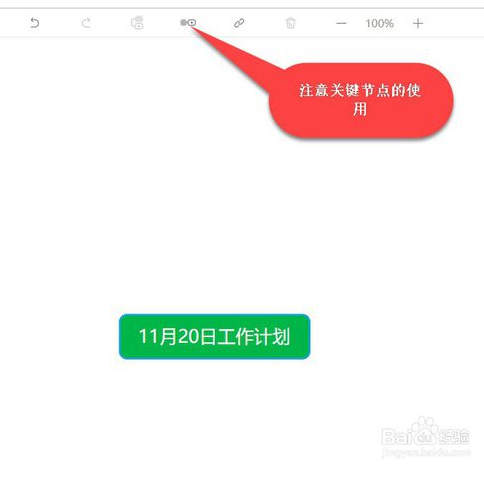
那么,就这样一步一步就可以制定好一份完整的思维导图计划了。是不是很有成就感呢,各位?
印象笔记怎么导出pdf
选择笔记,打开菜单栏 文件 ---- 打印
在选择打印机的列表中查找带有 PDF 的虚拟打印机 (如:pdfFactoryPro或Foxit Reader PDF Printer)
打印就可以生成PDF文档
印象笔记电脑版常见问题
如何快速保存截图到印象笔记?
Windows 客户端:
打开菜单栏;工具”— ;选项”
快捷键按钮,可以看截屏快捷键设置,可以自定义修改快捷键。
Mac客户端:
打开左上角菜单栏,选择;Evernote”—;偏好设置”。
切换到;快捷键”,可以看到默认快捷键,也可以自定义修改截屏快捷键。
另外使用印象笔记剪藏插件保存网页时,可以给网页截图并标注。
怎么创建印象笔记本地笔记本?
Windows客户端:打开顶部菜单栏,选择文件 > 新建本地笔记本,笔记本创建后无法更改笔记本类型。
Mac客户端:按住option键,选择文件 > 新建本地笔记本,笔记本创建后无法更改笔记本类型。
印象笔记同步笔记本和本地笔记本有什么区别?
同步笔记本:笔记会同步到服务器、网页版及手机其他设备;
本地笔记本:笔记保存在电脑本地,不会上传同步到服务器和其他设备。(在卸载软件或重装系统前需要将本地笔记本导出备份,否则本地笔记本会丢失)
如何查看印象笔记笔记本属性是否为本地笔记本?
Windows:打开笔记本列表,选择笔记本 > 右键 > 属性
Mac:打开笔记本列表,选择笔记本 > 鼠标右键 > 笔记本设置
如何修改本地笔记本为同步笔记本?
可以直接移动本地笔记本笔记到其他同步笔记本:打开本地笔记本,Ctrl+A全选笔记本(Mac: Cmd+A),点击右边;移动到笔记本” 选择一个同步笔记本,移动之后,点击同步即可。详细步骤参考:如何批量移动和复制笔记?
如何备份本地笔记本?
打开本地笔记本,Ctrl+A全选笔记本(Mac: cmd+A),选择 菜单栏 文件 > 导出 到本地。
印象笔记电脑版特色
1. To-Do选框:可以在任何笔记条目中通过右键选择;Insert To-Do checkbox”或者是使用Ctrl-Shift-C来快捷插入To-Do选框,允许标记完成,这样便能把笔记变成一个简易的待办事项,并且自动归类到To-Do的类别列表中了。这个功能很实用,比如你从网上复制了一些自己需要阅读的文章,然后需要将来进行阅读,或者是引用等等,便可以加一个To-Do的选框来提示你需要处理。
2. 截图板:一个系统托盘的小程序,可以快速的进行屏幕截图来添加到笔记或者其它程序中。
而且在这个小软件的设置中我发现了一个;MyEverNote Service”,应该是可以把截图上传到印象笔记的网站服务器中,然后便发现了这么一个网站;MyEverNote”,不过为邀请注册机制,我已经提交了申请,但愿是能实现我期望已久的客户端软件加上网络在线同步笔的记功能!
3. Note List:加入了一个Note List的按钮,可以展示按时间排列的所有笔记条目。
4. Category Locator:点击左侧的Categories则可以显示分类的搜索栏,来快速查找类别。
5. Time Categories:添加了By Date的自动分类,用于快速查找相应时间段内的笔记。
6. Note Flag:可以为笔记添加标记Flag,同时在自动分类中也有Flag类别进行自动归类。
7. Category Stamp Dialog:点击笔记条目上面的分类按钮可以弹出类别设置窗口来进行类别调整。
软件作用
印象笔记电脑版,是一款十分好用的在线办公软件!一款能够让每一个用户都能在这里体验最简单笔记记录,这里有着丰富的记录方式,用户可以在这里任意使用,简单的使用方式,轻松完成笔记记录。印象笔记官方版有着全新的使用方式,用户可以在这里一键登记,专业的云端共存笔记,让你不再忘记每天的事情。印象笔记电脑版是一款十分好用的在线办公软件,一款能够让每一个用户都能在这里体验最简单笔记记录,这里有着丰富的记录方式,用户可以在这里任意使用,简单的使用方式,轻松完成笔记记录。印象笔记官方版有着全新的使用方式,用户可以在这里一键登记,专业的云端共存笔记,让你不再忘记每天的事情。,. To-Do选框:可以在任何笔记条目中通过右键选择“Insert To-Do checkbox”或者是使用Ctrl-Shift-C来快捷插入To-Do选框,允许标记完成,这样便能把笔记变成一个简易的待办事项,并且自动归类到To-Do的类别列表中了。这个功能很实用,比如你从网上复制了一些自己需要阅读的文章,然后需要将来进行阅读,或者是引用等等,便可以加一个To-Do的选框来提示你需要处理。









